1、打开你要编辑删除页码的文档,如下图所示
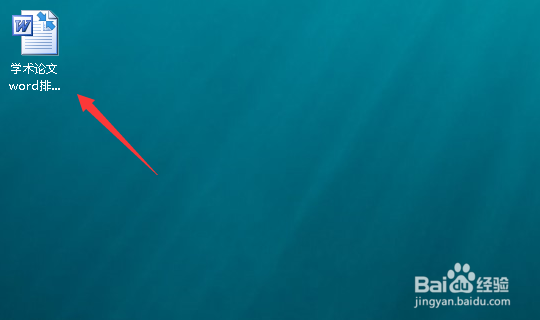
2、下拉到页码画面,双击页码,如下图所示
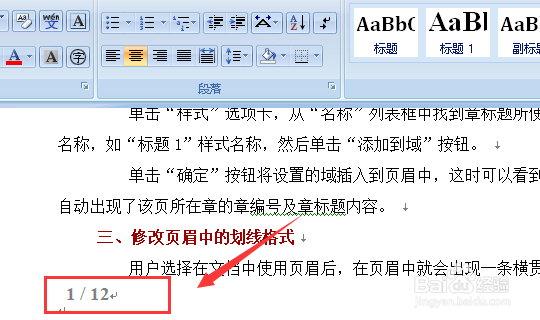
3、页码进入可编辑状态,成高亮显示,如下图所示
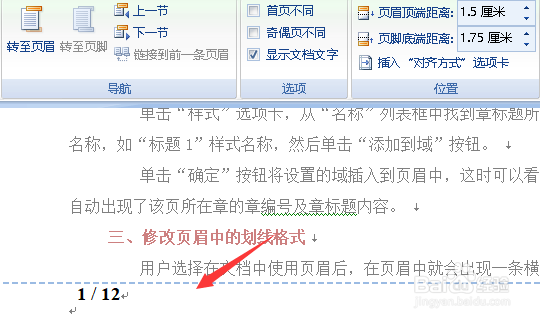
4、选中页码数字,使用del按键删除,如下图所示
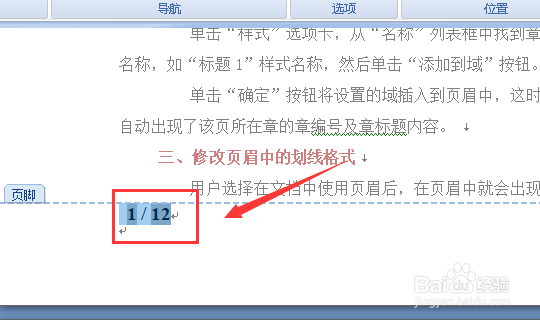
5、删除成功,页码处空白显示,如下图所示
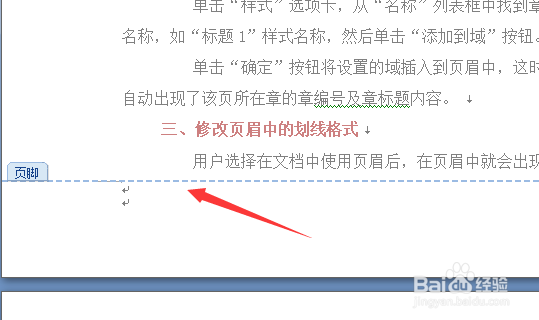
6、如果你的文档里面又分页符,你的页码时按照不同账户界编号的,那么我们需要到各章节操作删除页码,如下图所示
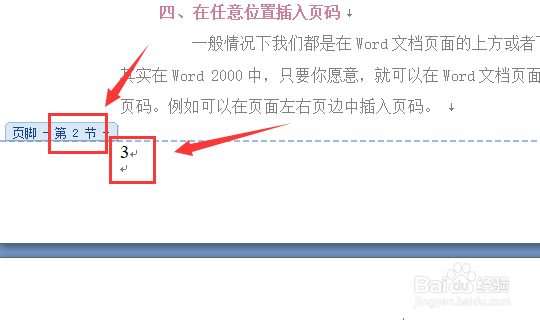
7、总结:1、开启word文档2、拉到页码显示界面3、双击页码区域进入可编辑状态4、页码可编辑状态按删除键删除5、多章节文档需要每个章节单独删除。

时间:2024-10-16 20:41:29
1、打开你要编辑删除页码的文档,如下图所示
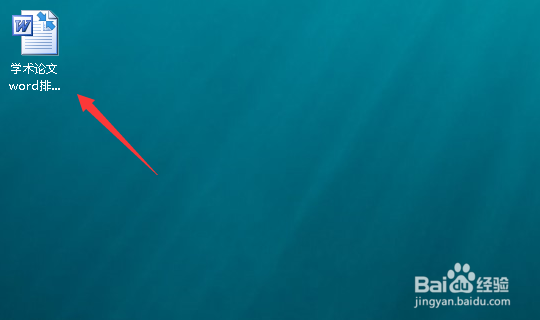
2、下拉到页码画面,双击页码,如下图所示
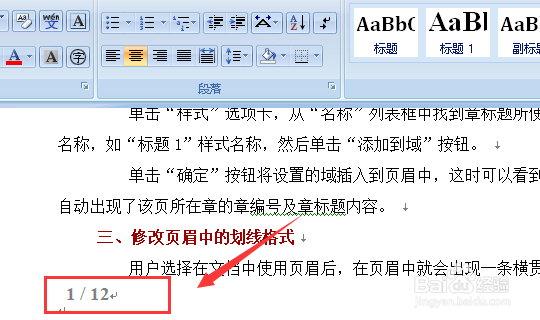
3、页码进入可编辑状态,成高亮显示,如下图所示
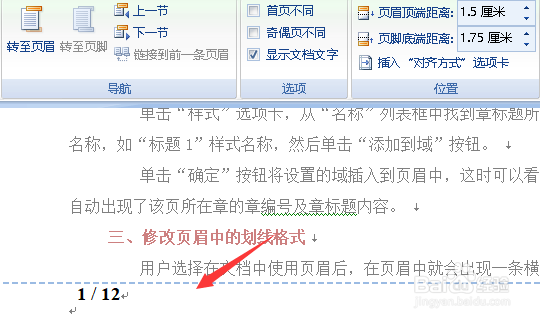
4、选中页码数字,使用del按键删除,如下图所示
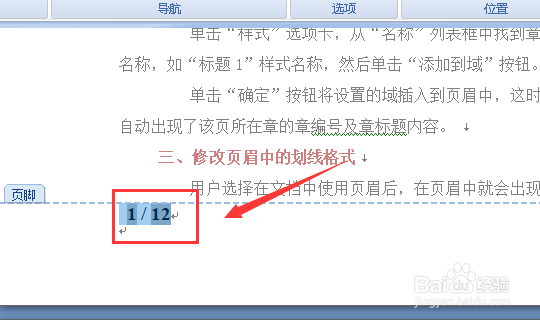
5、删除成功,页码处空白显示,如下图所示
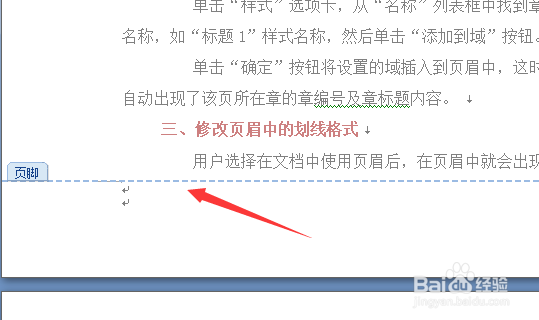
6、如果你的文档里面又分页符,你的页码时按照不同账户界编号的,那么我们需要到各章节操作删除页码,如下图所示
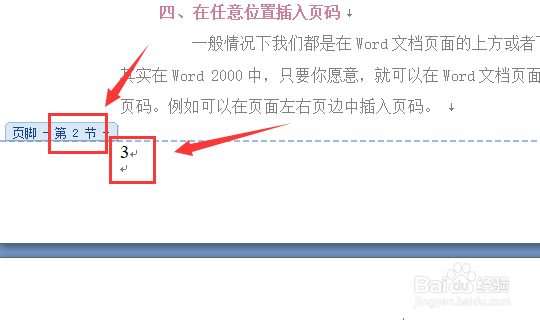
7、总结:1、开启word文档2、拉到页码显示界面3、双击页码区域进入可编辑状态4、页码可编辑状态按删除键删除5、多章节文档需要每个章节单独删除。

